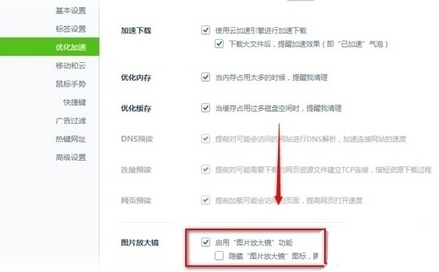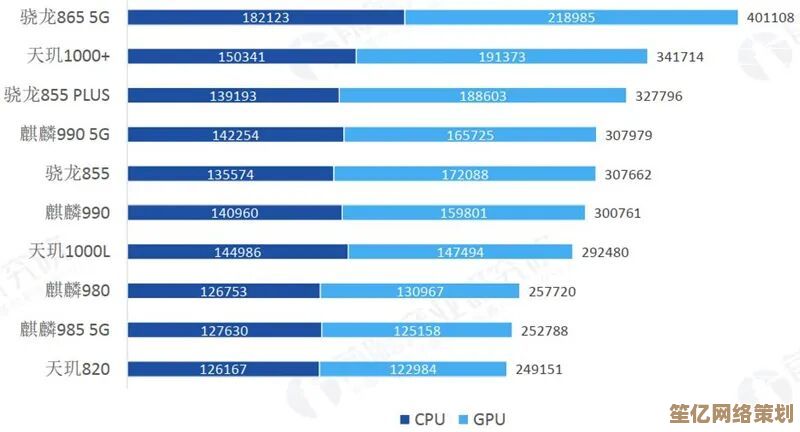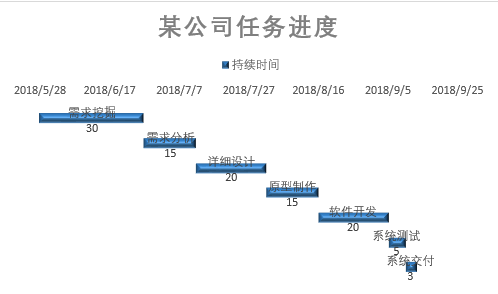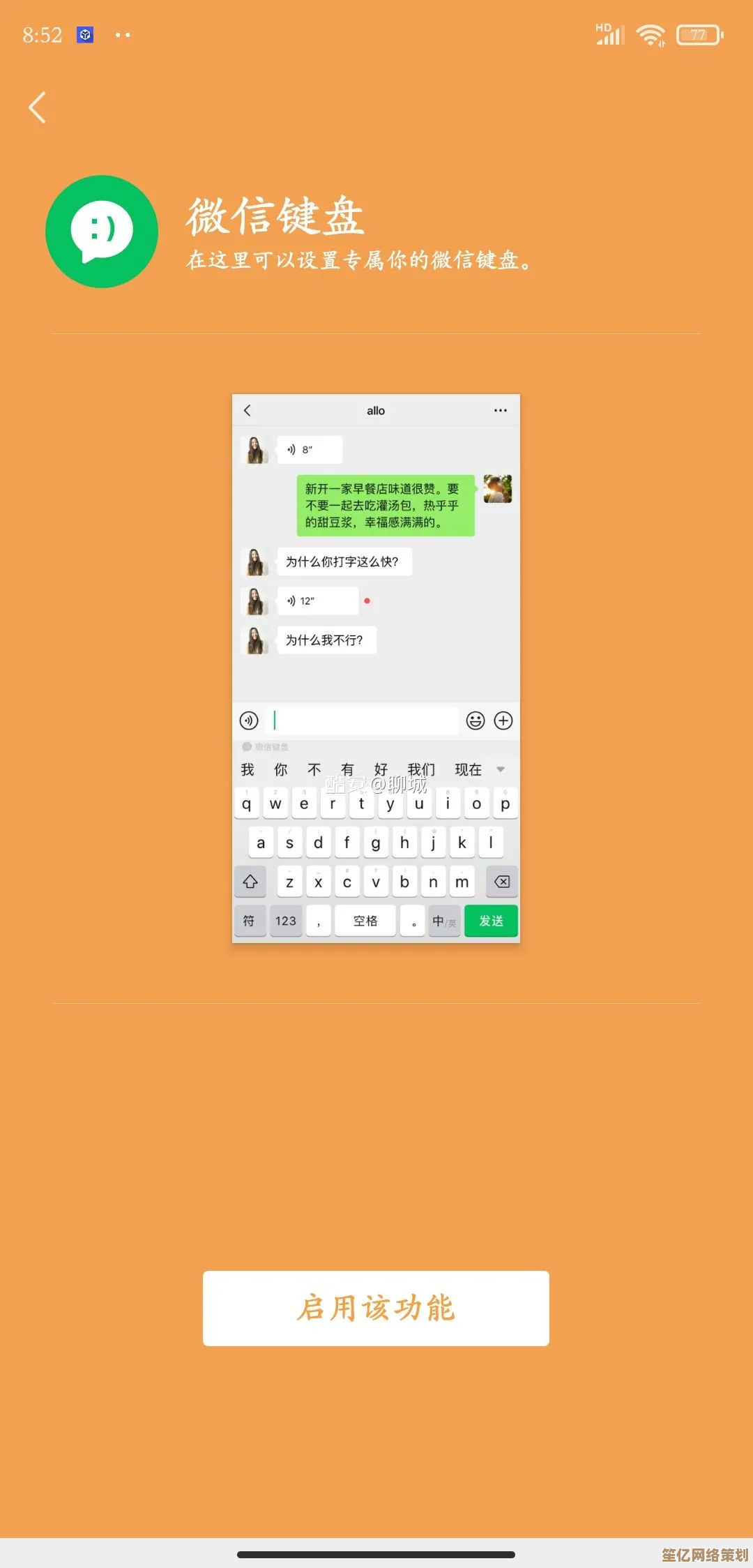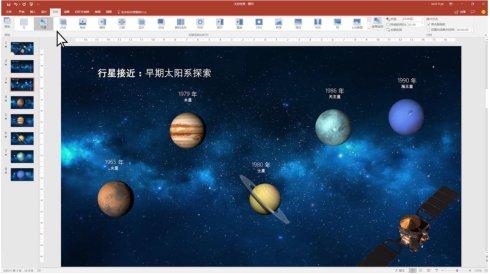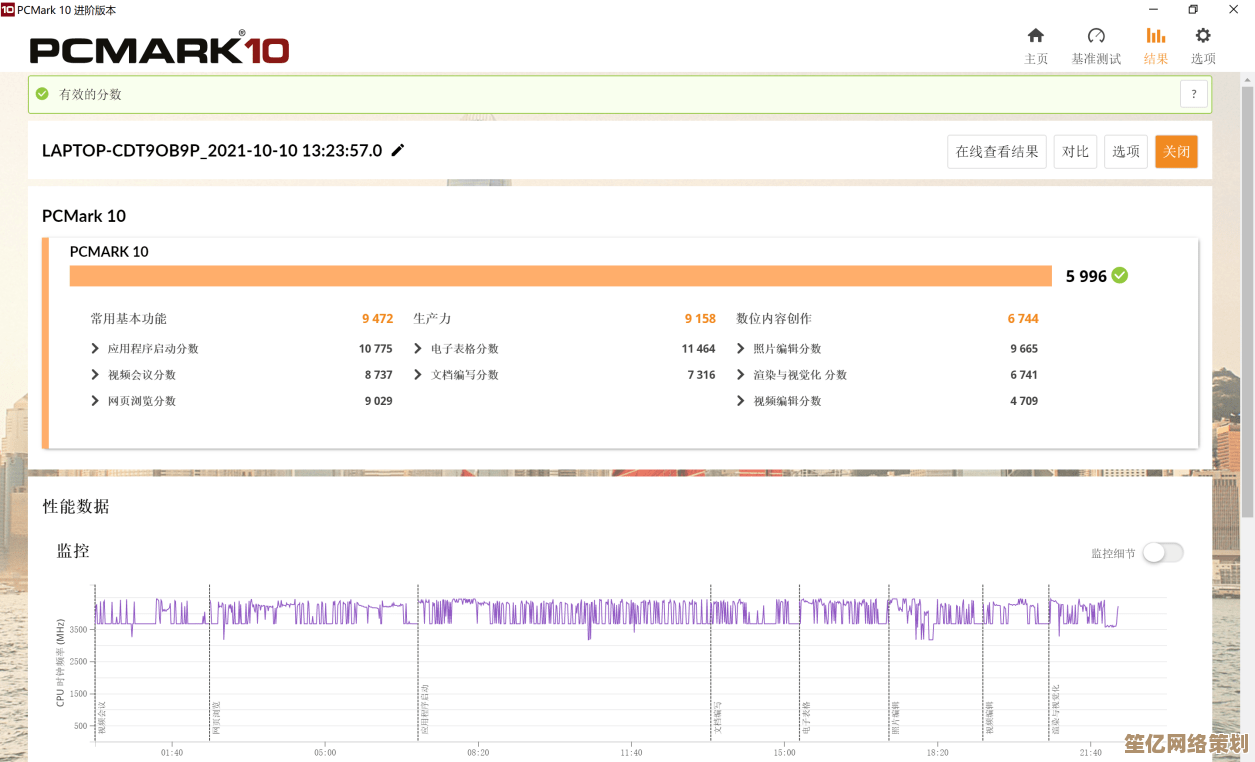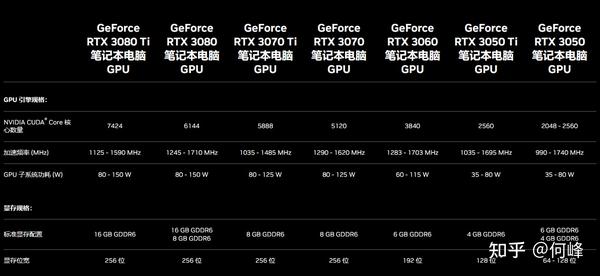提升Win11显示效果:详细颜色管理参数设置教程,尽享极致画面品质
- 游戏动态
- 2025-10-08 06:12:21
- 1
折腾Win11的颜色管理,我好像把屏幕救活了
行吧,我又来折腾Windows了,这次是因为实在受不了我那台老显示器在Win11上泛白又发灰的颜色——明明买的时候说是设计师用的,怎么到我手里就跟蒙了层雾似的?行,那就调。
很多人可能压根没注意过Windows颜色管理这玩意儿存在,默认设置走天下?也不是不行,但如果你对色彩有那么点要求——比如你P图、剪视频,甚至只是不想看电影的时候人脸看起来像刚蒸完桑拿——那真得自己动动手。
我先承认,一开始我也觉得“颜色管理”听起来特别专业,甚至有点劝退,但你别慌,其实没那么玄乎,说白了,就是告诉系统:我这块屏幕到底能显示成啥样,你别乱猜。
第一步:先搞清楚你的屏幕到底啥情况
别一上来就跟着教程猛调,万一调歪了反而更完蛋,我一开始就犯了这个错误。

比如我手上这台Dell U2520D,官方说支持sRGB和Rec.709,但出厂默认模式颜色偏冷,白色偏蓝,我之前还傻乎乎地自己拉饱和度,结果红色溢出得像番茄酱成精了……后来才明白,得先找个靠谱的ICC配置文件。
去哪里找?显示器官网支持页面下载、或者用校色仪生成,如果你都没有,那就先用系统自带的“sRGB虚拟设备模型配置文件”顶一顶,虽然不是最准,但至少不会太离谱。
第二步:实际操作——颜色管理设置藏在哪儿?
很多人可能从来没点开过这个界面,跟着我来:

- 直接按Win键,输入“颜色管理”,打开那个“颜色管理”系统应用(不是显示设置里的那个!)。
- 在“设备”标签下,设备类型选“显示器”,你会看到你当前使用的屏幕。
- 关键来了:勾选“使用我对此设备的设置”,然后点“添加”按钮。
这时候会跳出一堆ICC文件,别慌,如果你已经从官网下载了对应你显示器的ICC文件,就点“浏览”把它导入,没有的话,可以选“sRGB IEC61966-2.1”作为基础调整起点。
但注意:不要无脑选AdobeRGB或DCI-P3,除非你确定你的屏真支持,否则颜色会过饱和到像开了抖音特效。
第三步:微调高级参数,这里才是精髓
光加载配置文件可能还不够,我之前加载了Dell官方的ICC,但感觉暗部细节还是有点死黑。

于是我又点了“高级”标签页——这里要小心,手别抖。
- 设备配置文件:确保是你刚加载的那个。
- 校准显示器:点“校准显示器”按钮,会有一个向导引导你做伽马、亮度、对比度的调整,这部分挺直观的,跟着提示拖动滑块直到十字架消失就行。
- 最玄学的是“查看条件配置文件”,一般不用动,除非你在某种特定光源下工作。
我自己的经验是:伽马值调到2.2(Windows标准),然后稍微把亮度往下压一点,不然白色过曝得像开了闪光灯。
一个小翻车现场
我不是说别乱选广色域吗?我就手贱试过,有一次我选了“Display P3”配置文件,结果整个屏幕饱和度爆炸,知乎的蓝色标题直接变成荧光蓝,眼睛差点没被送走……真的,别猜,看参数办事。
最后啰嗦几句
调颜色不是一劳永逸的,光线环境变了、显示器老化,甚至显卡驱动更新都可能影响效果,我现在基本每三个月会重新检查一下,尤其是长时间修图之后,偶尔也会怀疑“这蓝色是不是有点不对?”。
说到底,Windows的颜色管理给了我们一个手动干预的机会,但它不是魔法,如果你追求的是真正准确的颜色,校色仪才是最终解(但我还没舍得买,等下次打折吧)。
不过哪怕只是简单调一下,也比系统默认那种“灰蒙蒙的宽容”要好得多,至少现在我看霍比特人的时候,甘道夫的袍子终于像是白的,而不是灰的了。
本文由洋夏真于2025-10-08发表在笙亿网络策划,如有疑问,请联系我们。
本文链接:http://waw.haoid.cn/yxdt/22075.html